pr如何删除素材之间的空隙?
来源:网络收集 点击: 时间:2024-03-01【导读】:
pr如何删除素材之间的空隙?一般情况下使用pr软件在剪辑素材的时候,中间会留有空隙,我们一般可以通过拖拽素材的方式进行拼合,但是如果空隙多的话,还可以通过PR自带的波纹删除进行删除空隙,一起来看看吧。品牌型号:联想小新16Pro 系统版本:Windows11 软件版本:Adobe premiere 2020方法/步骤1/6分步阅读 2/6
2/6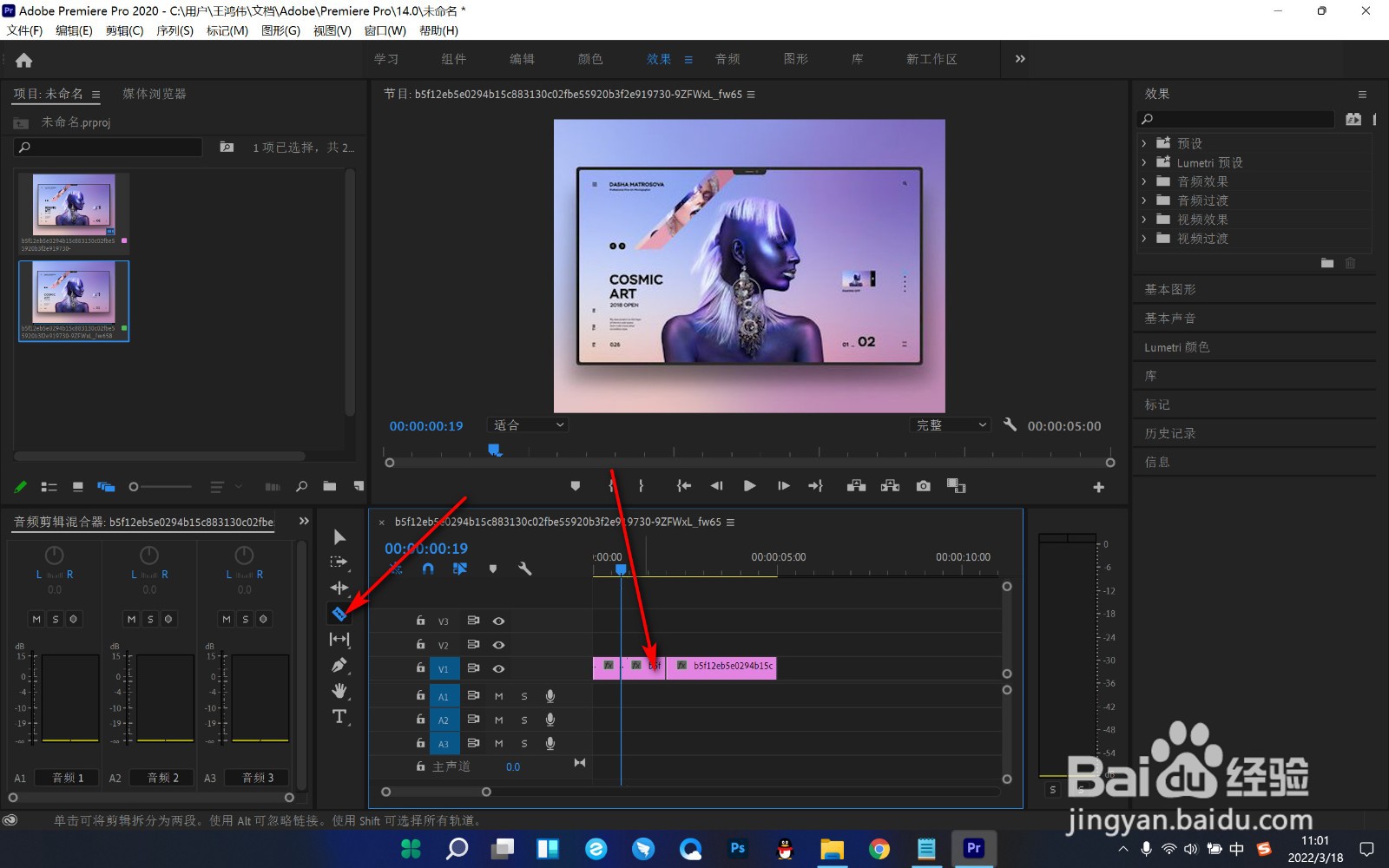 3/6
3/6 4/6
4/6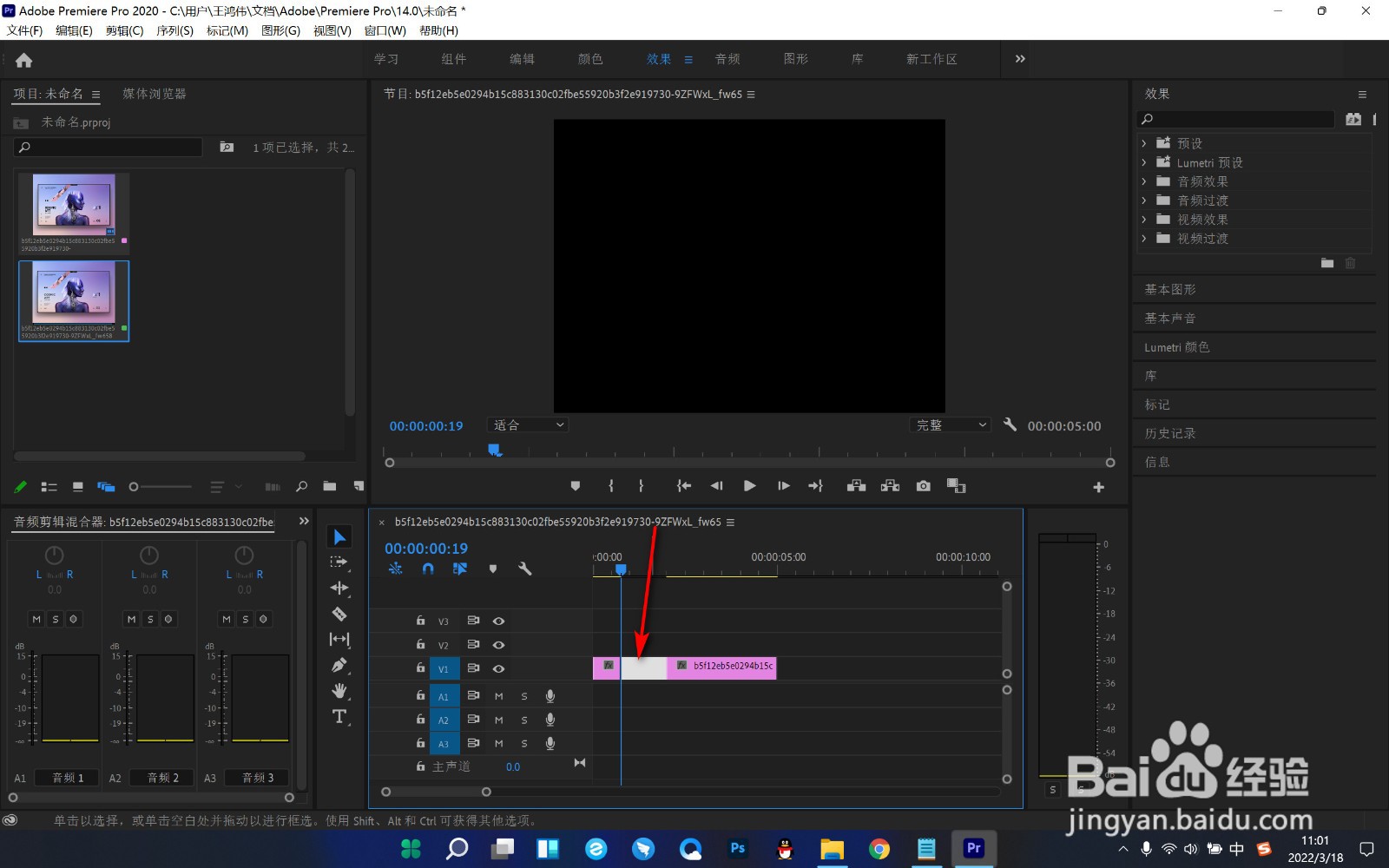 5/6
5/6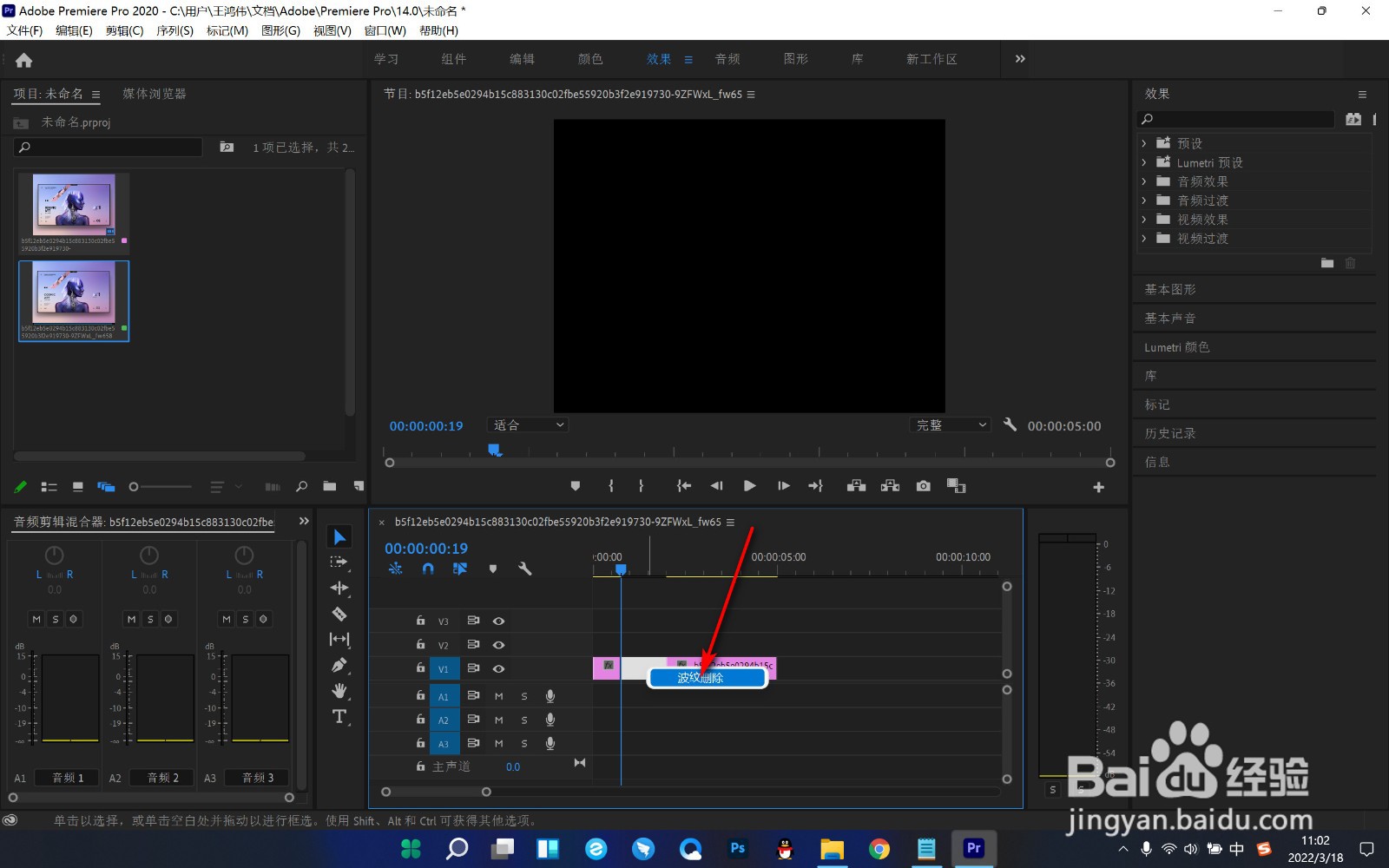 6/6
6/6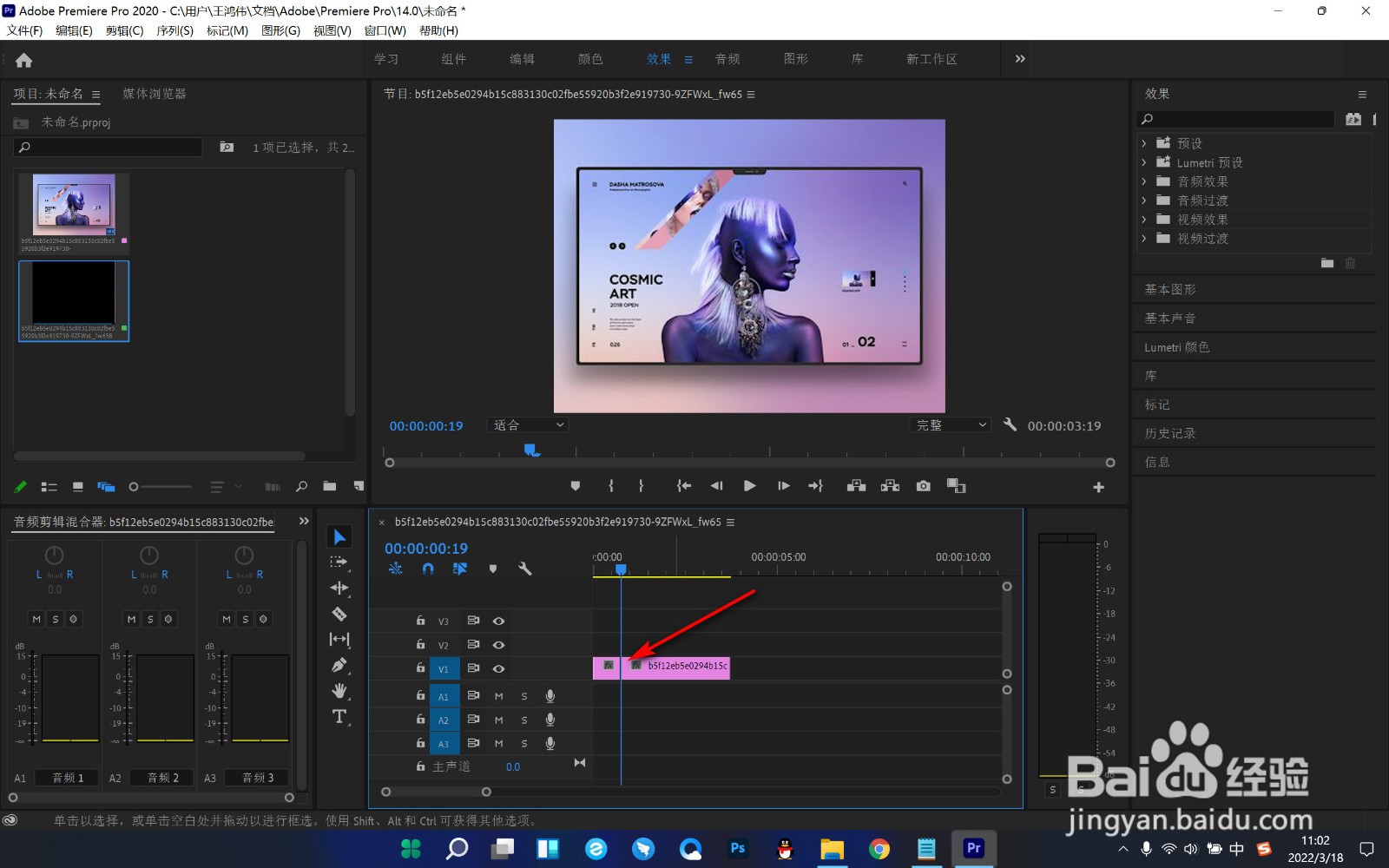 总结1/1
总结1/1
1.首先我们导入一段素材,将它拖拽到时间轴上。
 2/6
2/62.然后使用剃刀工具将一部分素材进行裁剪并删除。
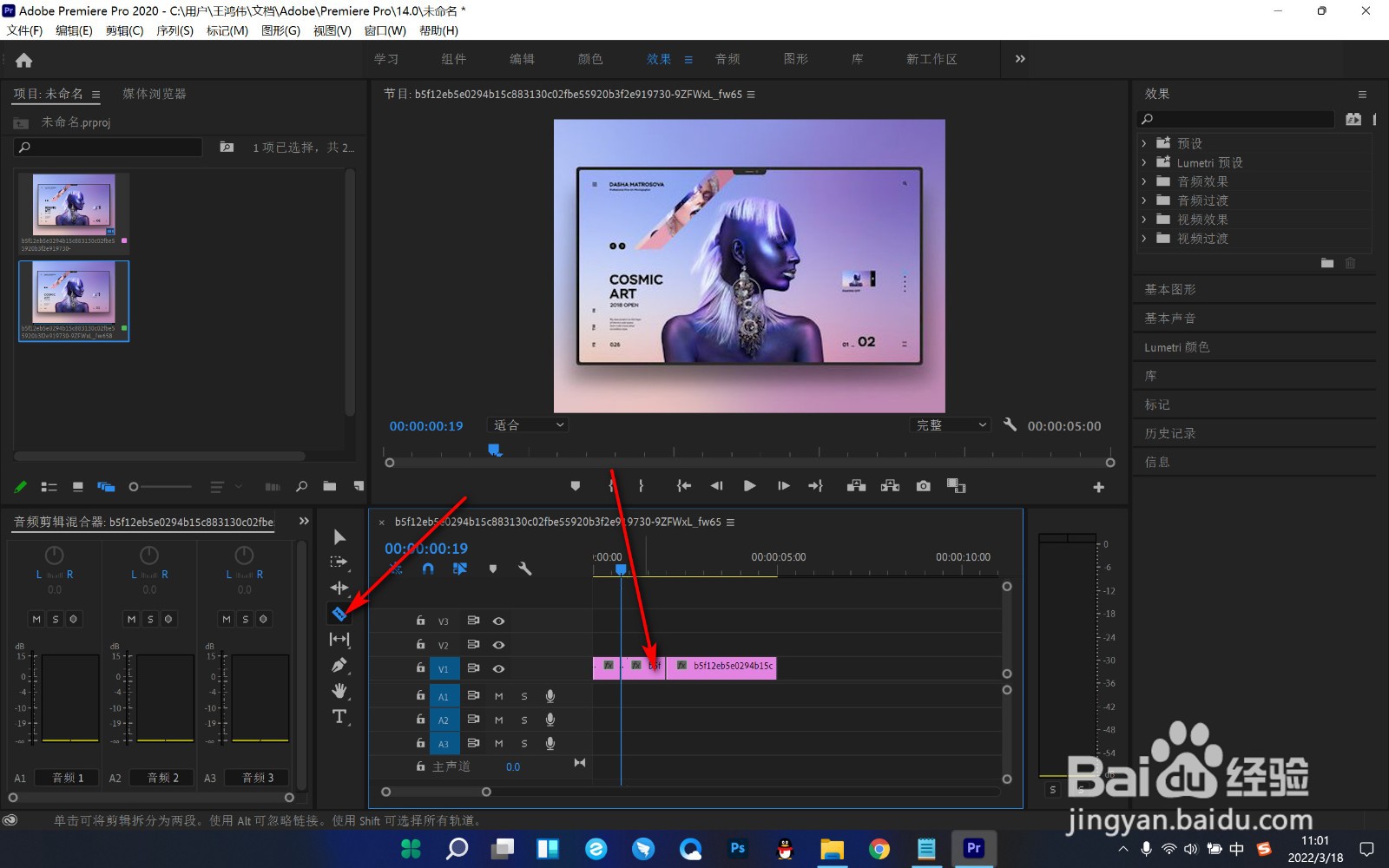 3/6
3/63.这个时候中间会留有空隙,如何删除空隙呢?
 4/6
4/64.鼠标双击空隙,它就会直接变为白色的选中状态。
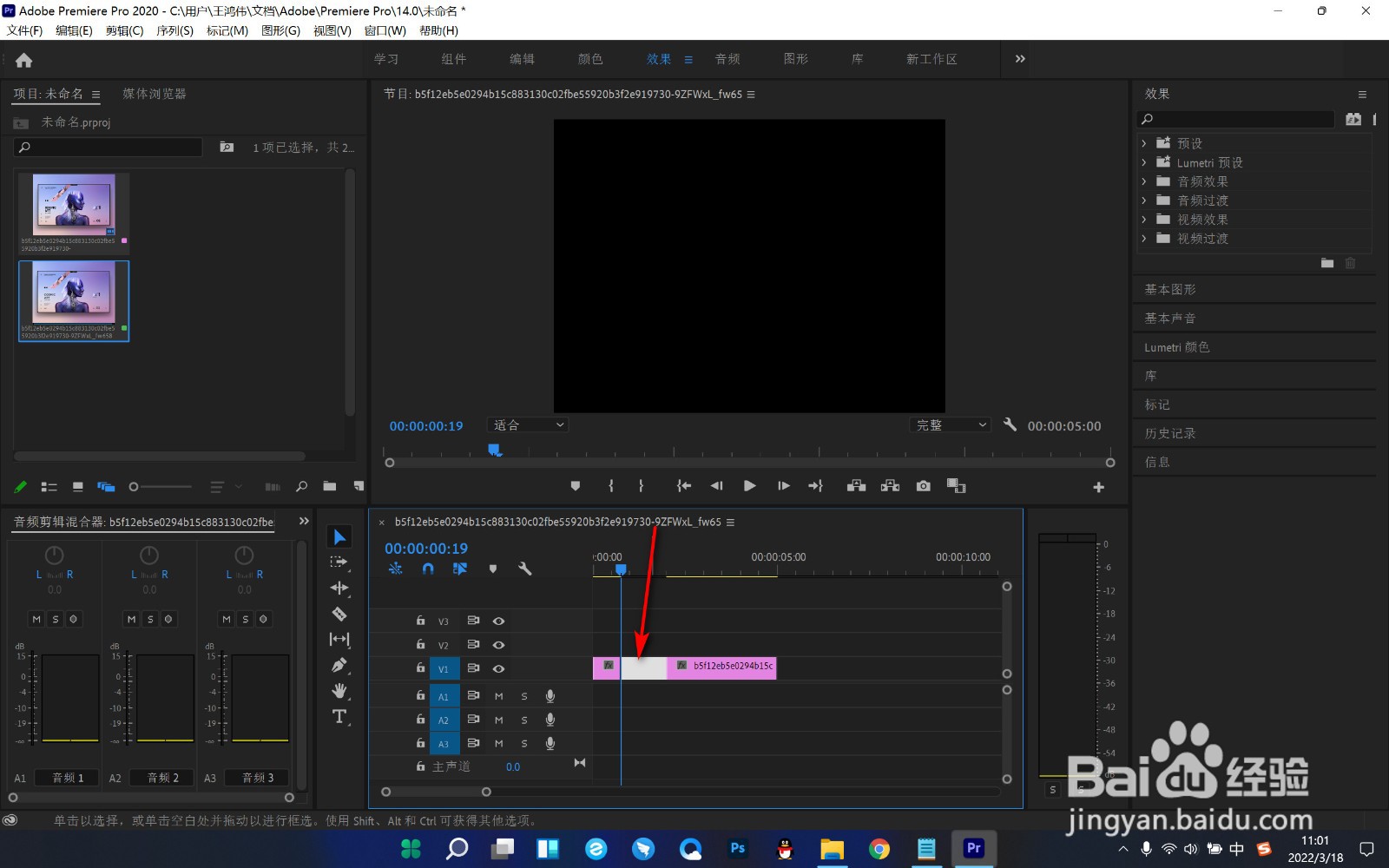 5/6
5/65.之后鼠标右键会出现一个波纹删除的选项。
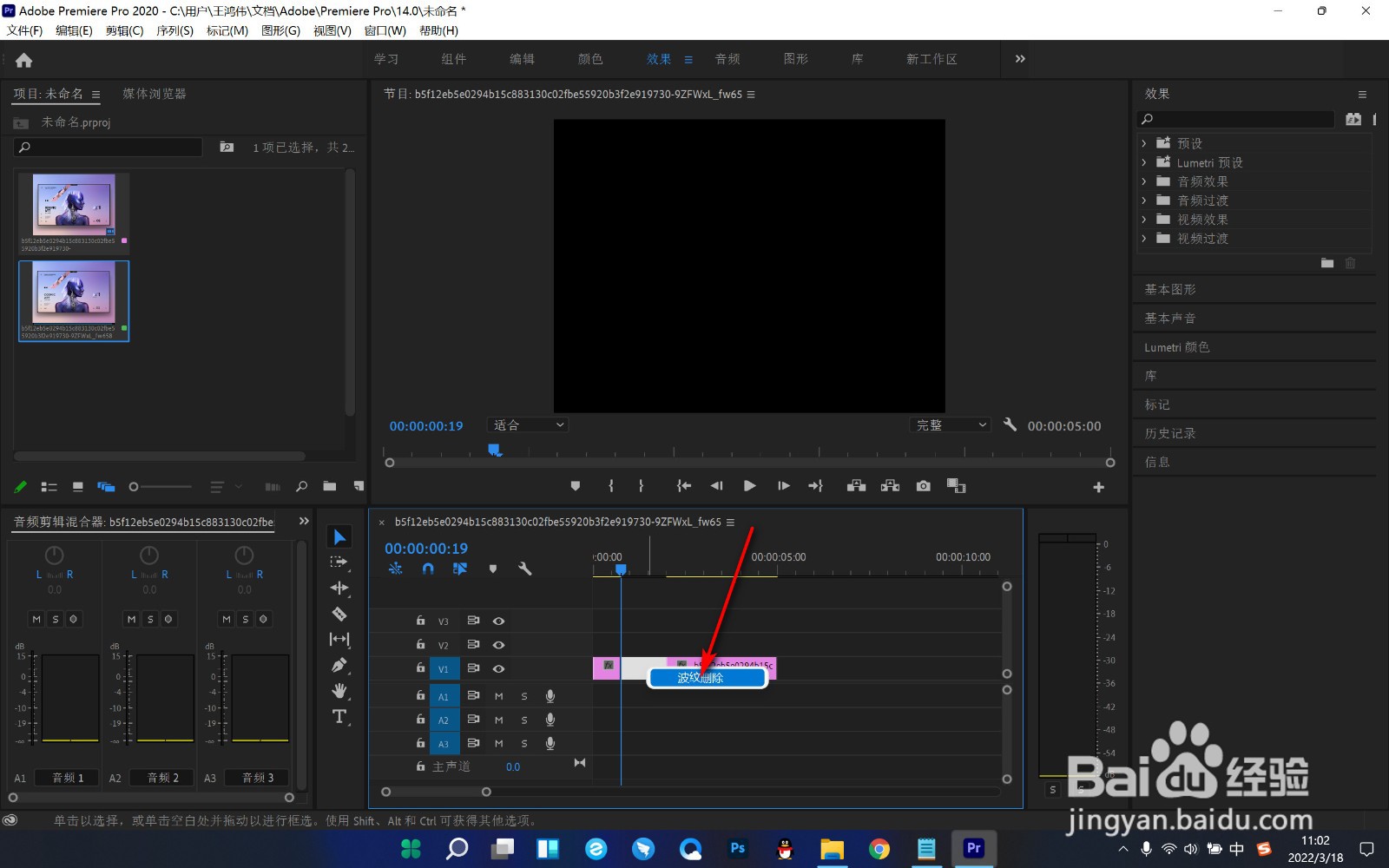 6/6
6/66.点击之后空隙就被删除掉了,这种适用于工程量比较大,然后空隙比较少的情况比较实用。
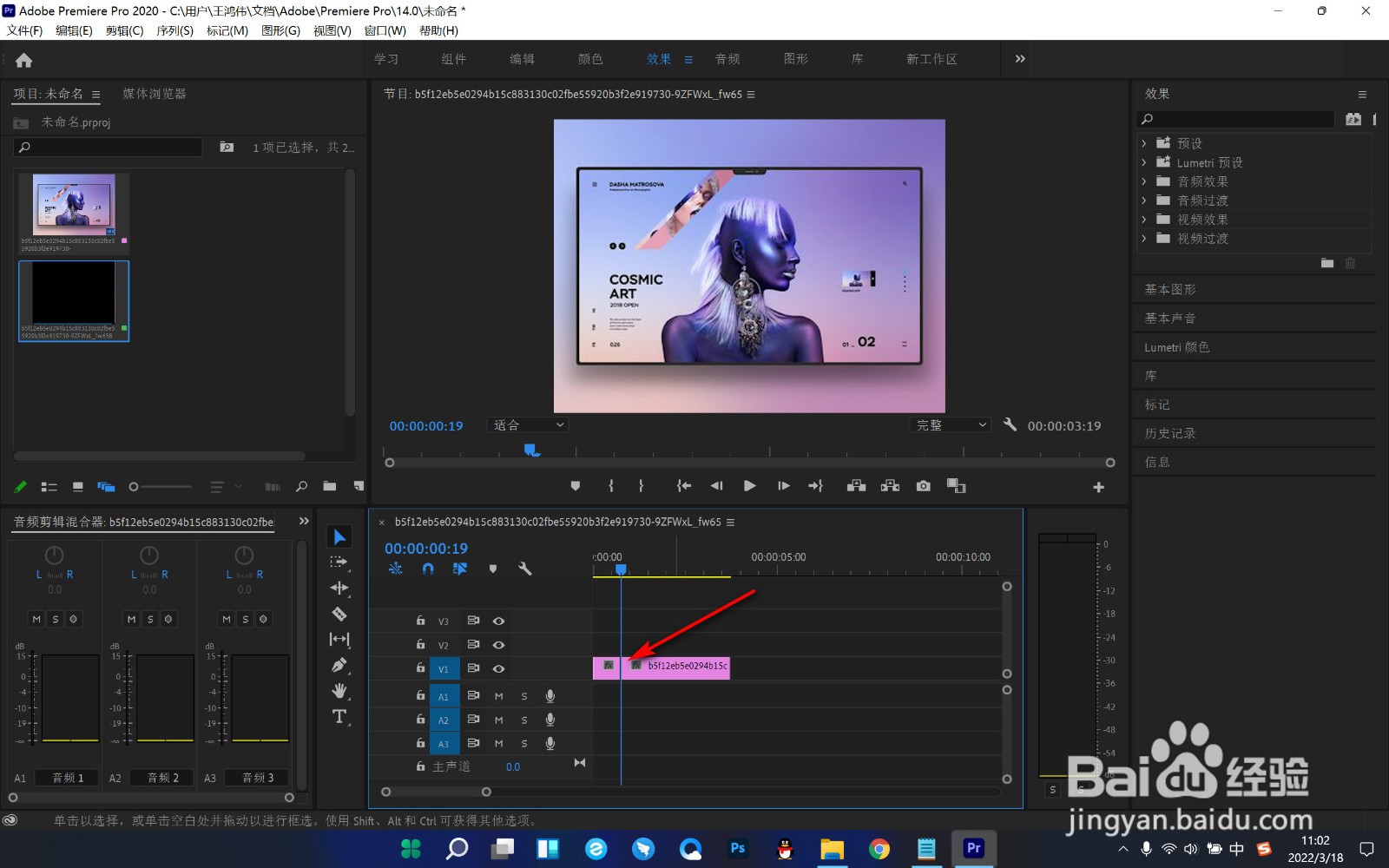 总结1/1
总结1/11.首先我们导入一段素材,将它拖拽到时间轴上。
2.然后使用剃刀工具将一部分素材进行裁剪并删除。
3.这个时候中间会留有空隙,如何删除空隙呢?
4.鼠标双击空隙,它就会直接变为白色的选中状态。
5.之后鼠标右键会出现一个波纹删除的选项。
6.点击之后空隙就被删除掉了,这种适用于工程量比较大,然后空隙比较少的情况比较实用。
注意事项这种适用于工程量比较大,然后空隙比较少的情况比较实用。
PR波纹删除版权声明:
1、本文系转载,版权归原作者所有,旨在传递信息,不代表看本站的观点和立场。
2、本站仅提供信息发布平台,不承担相关法律责任。
3、若侵犯您的版权或隐私,请联系本站管理员删除。
4、文章链接:http://www.1haoku.cn/art_201018.html
上一篇:PR项目窗口中素材太多怎么办
下一篇:一次就会的土豆干素炖菜
 订阅
订阅